在Windows 10係統電腦中如果想要上網的話需要有安裝好的網卡才可以聯網瀏覽網頁。最近使用Win10係統的用戶反應Win10沒有發現可用網卡的現象,導致無法聯網,下麵就跟大家說說win10沒有可用網卡怎麼解決。
Win10沒有發現可用網卡的解決方法:
1、按下【Win+R】組合鍵打開運行,輸入:services.msc 點擊確定打開服務;
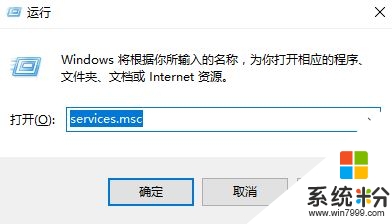
2、進入“服務”窗口中,在右側列表中找到“WLAN AutoConfig”雙擊打開;
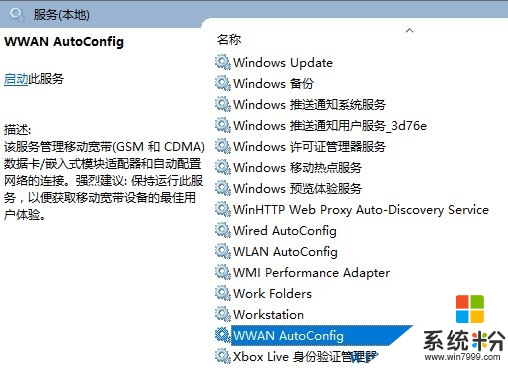
3、彈出“WLAN AutoConfig”的選擇窗口,在啟動類型選擇“自動”,點擊“應用”,在服務狀態下點擊“啟動”最後點擊“確定”,設置完成後查看是否可以聯網,問題依舊繼續往下看;
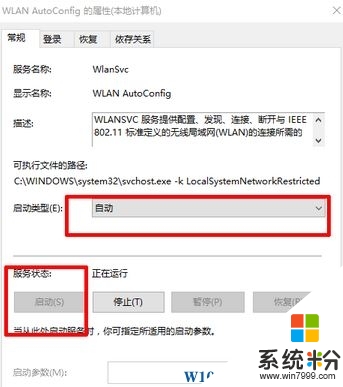
4、從別的可以上網的電腦中下載一個【360驅動大師 網卡版】,使用U盤複製到沒有發現可用網卡的電腦中進行安裝;
5、打開360驅動大師 網卡版,便會開始自動檢測;
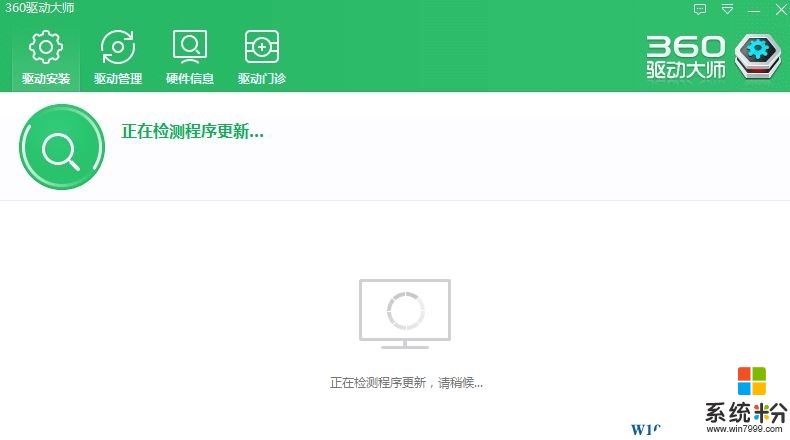
6、檢測完成後,會檢測到未安裝的網卡驅動,點擊【一鍵安裝】,等待完成安裝後即可正常聯網了!

【win10沒有可用網卡怎麼解決】就為大家介紹完了,要是有用戶有此需求的,那麼就趕緊按照教程操作吧。如果有新電腦係統下載使用的疑問,都可以上係統粉官網查看。
win10相關教程